设置商品分类流程
1.设置品牌
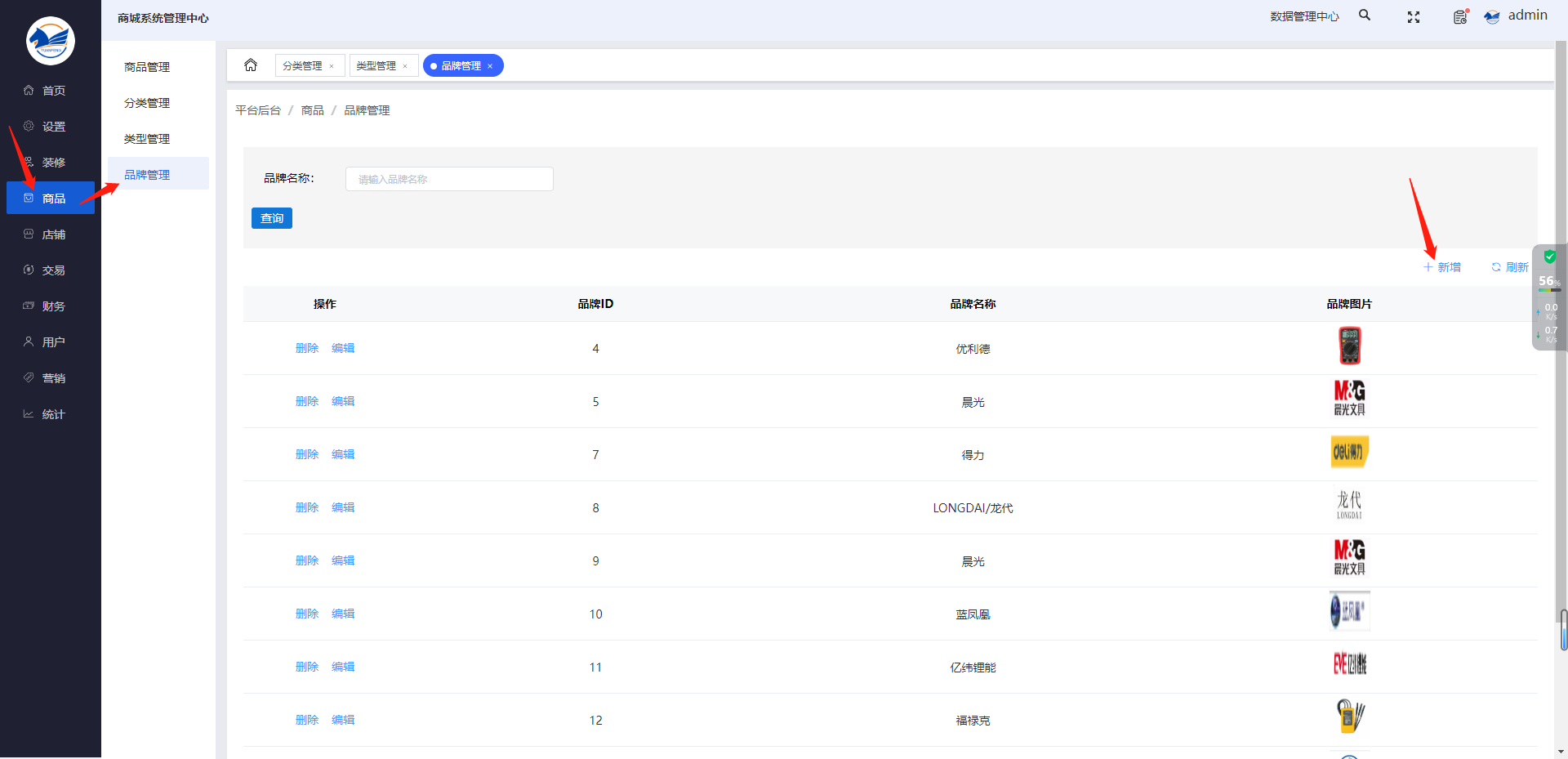
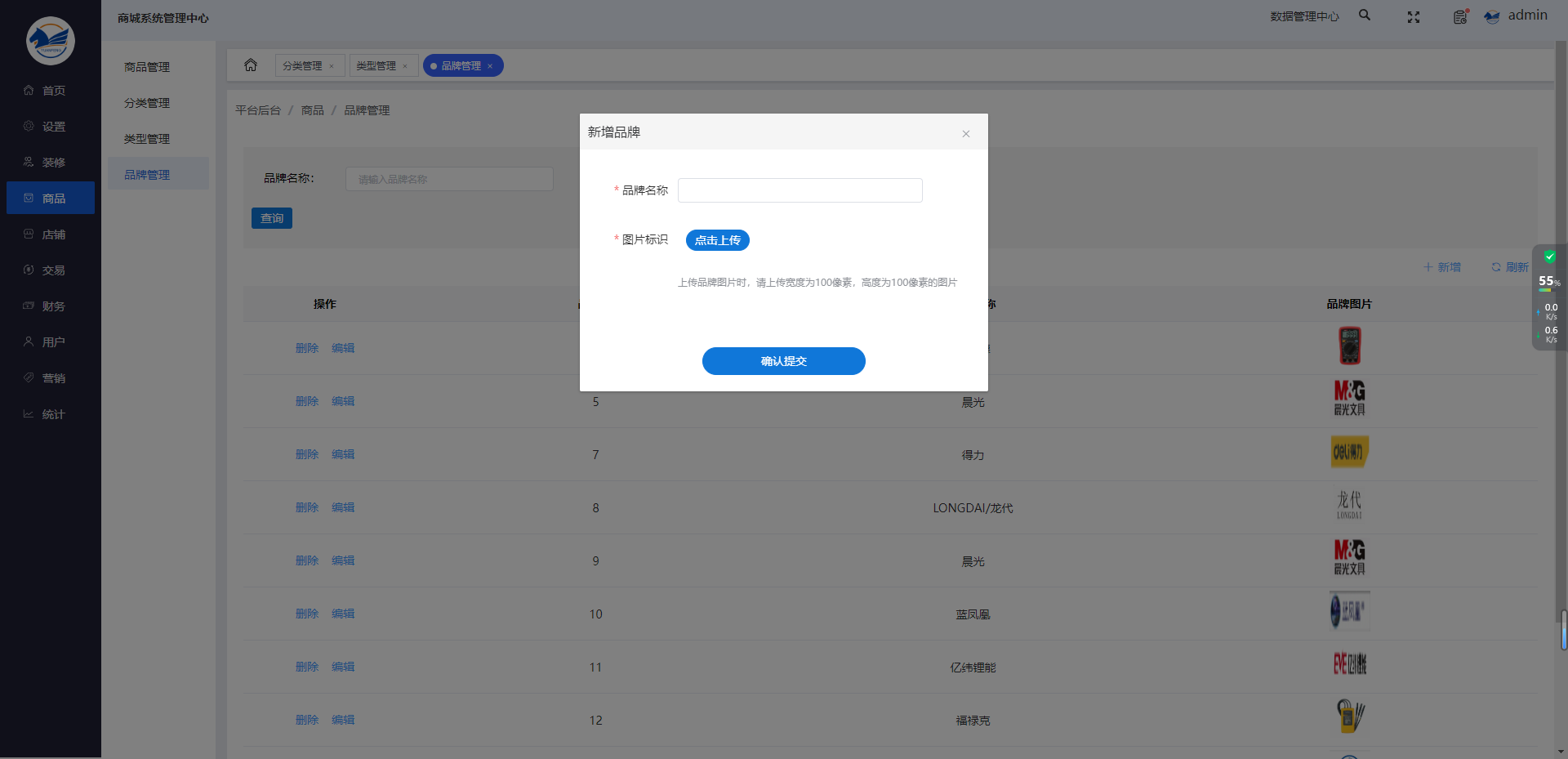
2.设置类型
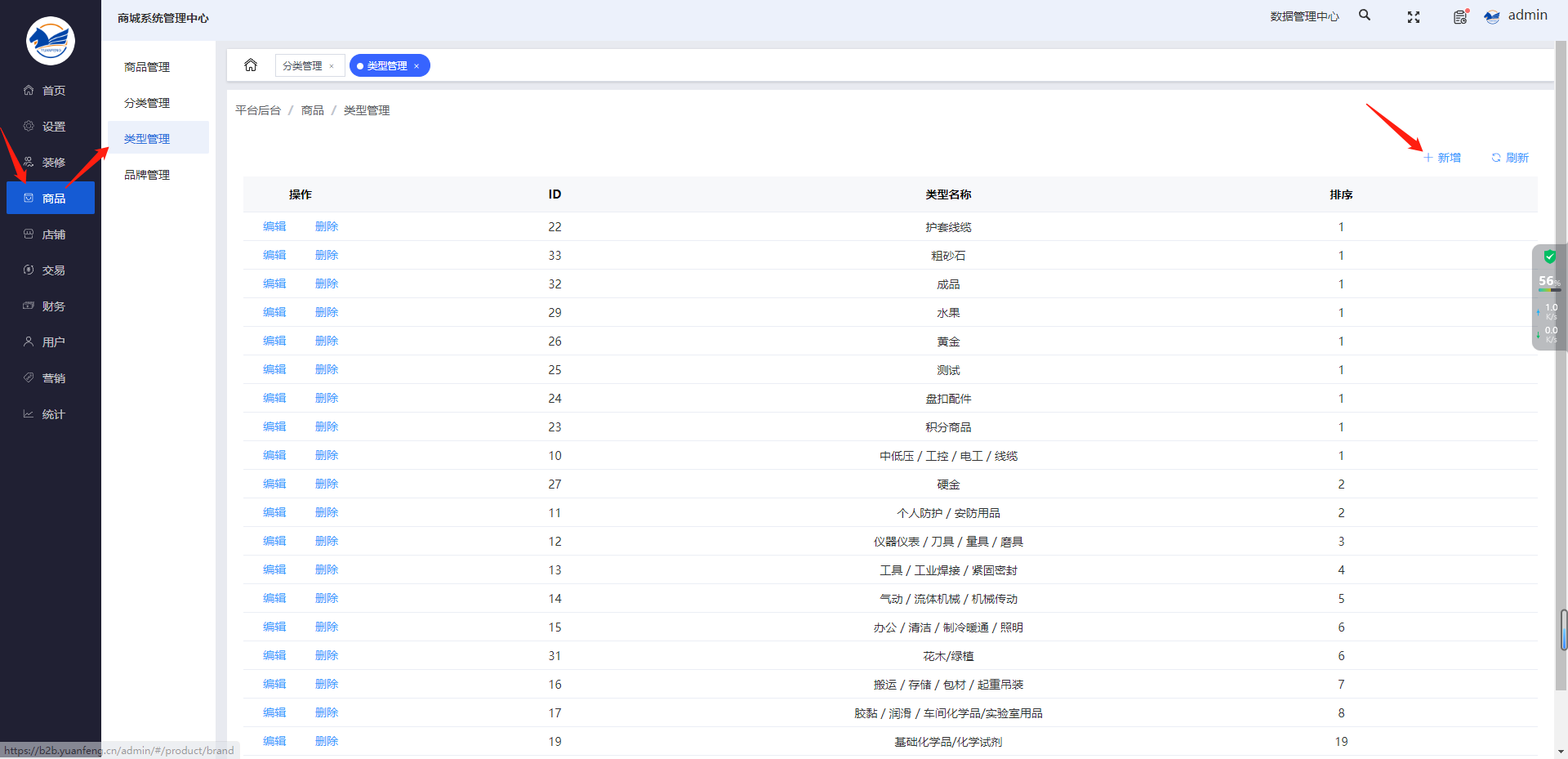
关联设置好的品牌信息
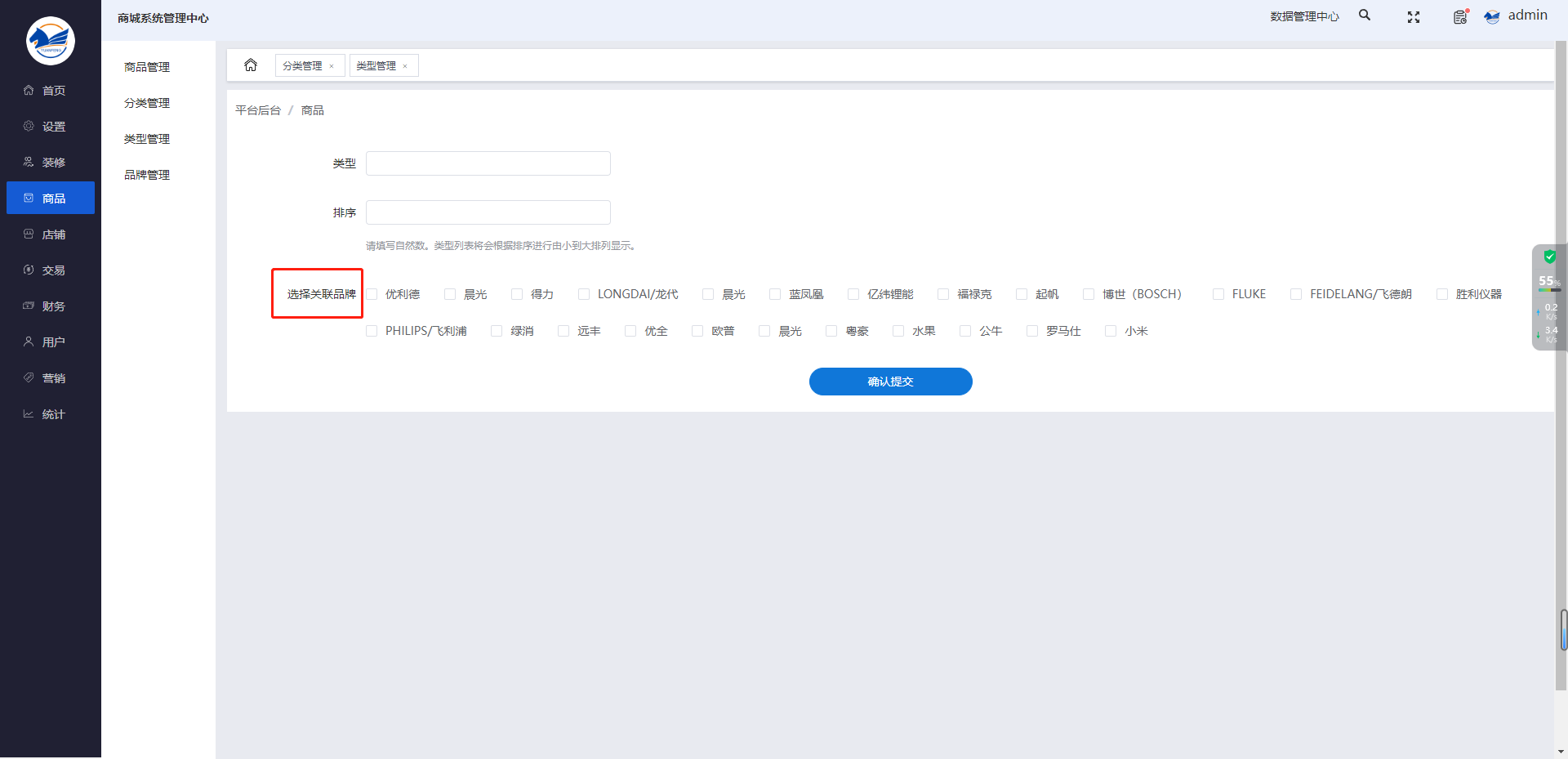
3.点击新增进行增加一级分类
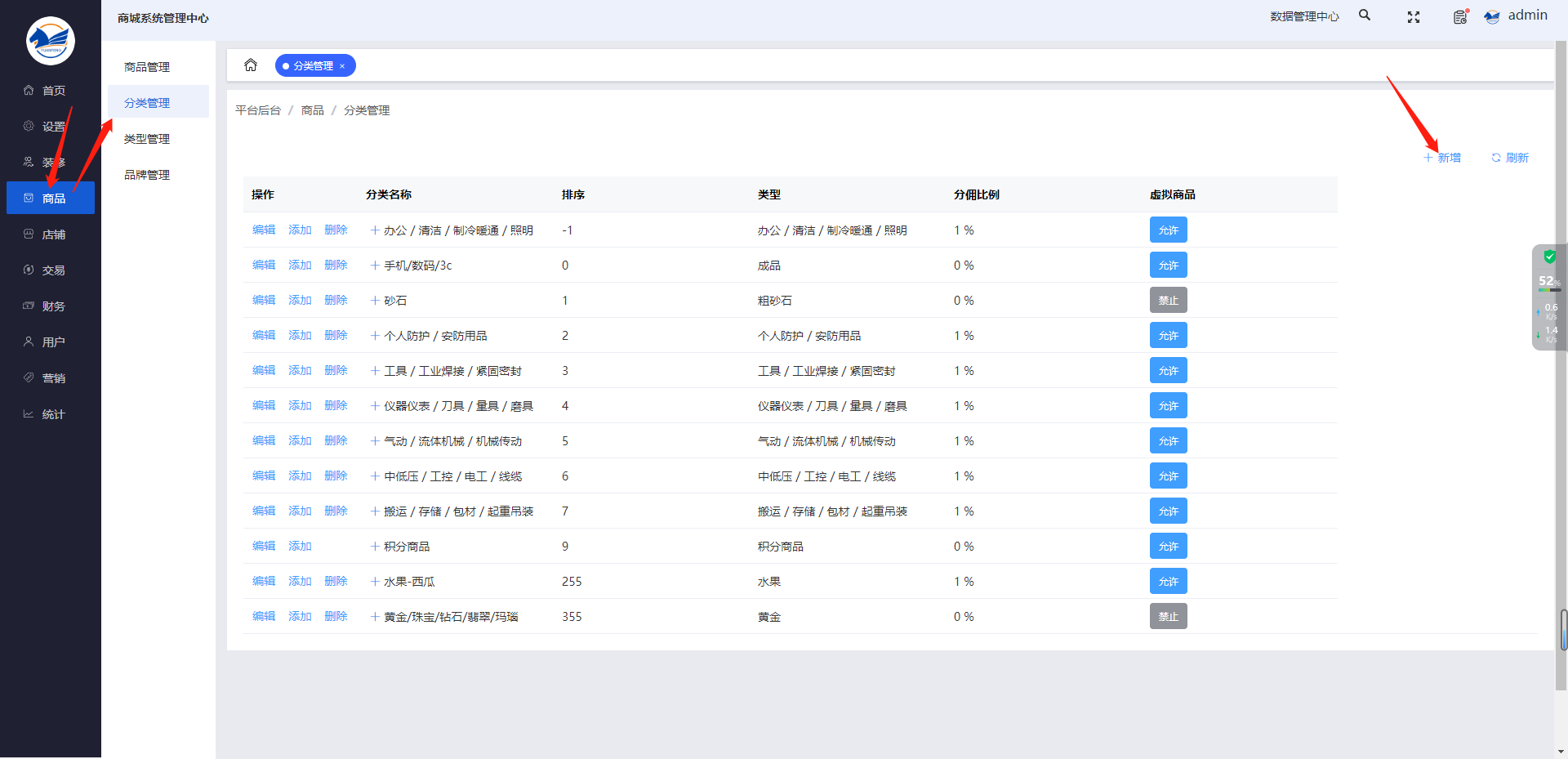
设置一级分类名称、分佣比例、类型、分类排序
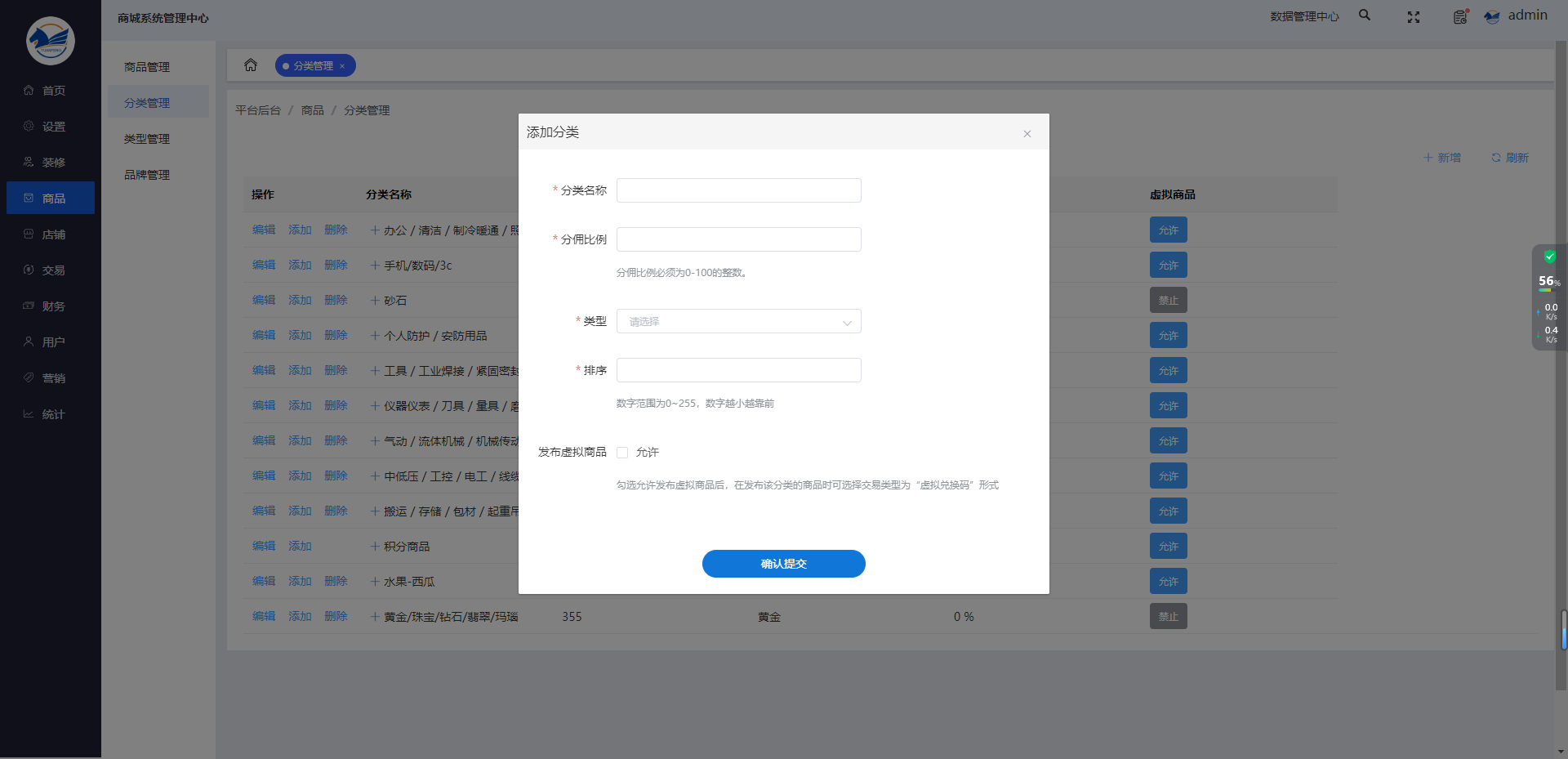
4.设置好一级分类后点击添加可设置二级分类
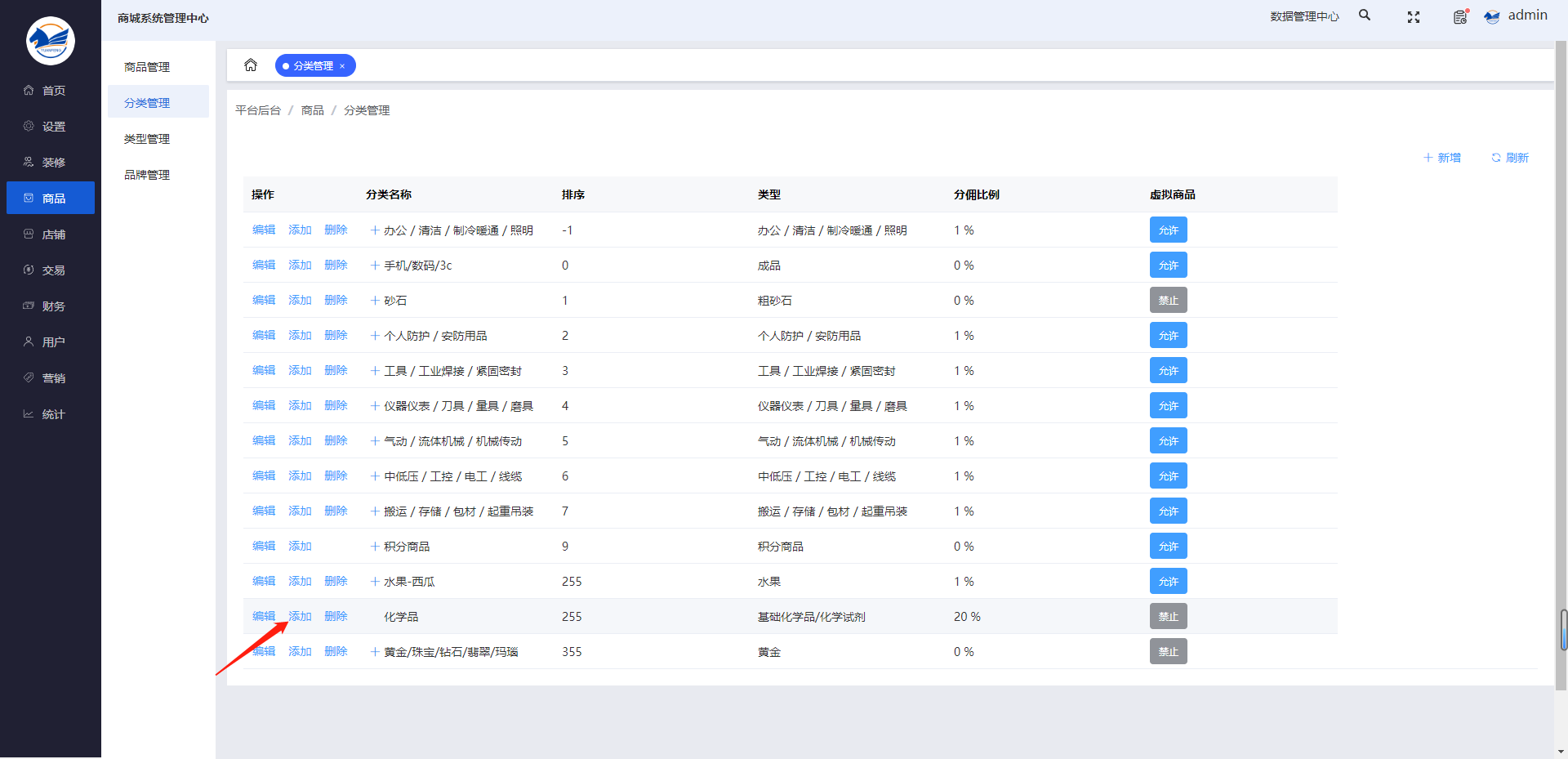
5.设置好二级分类后点击添加可设置三级分类
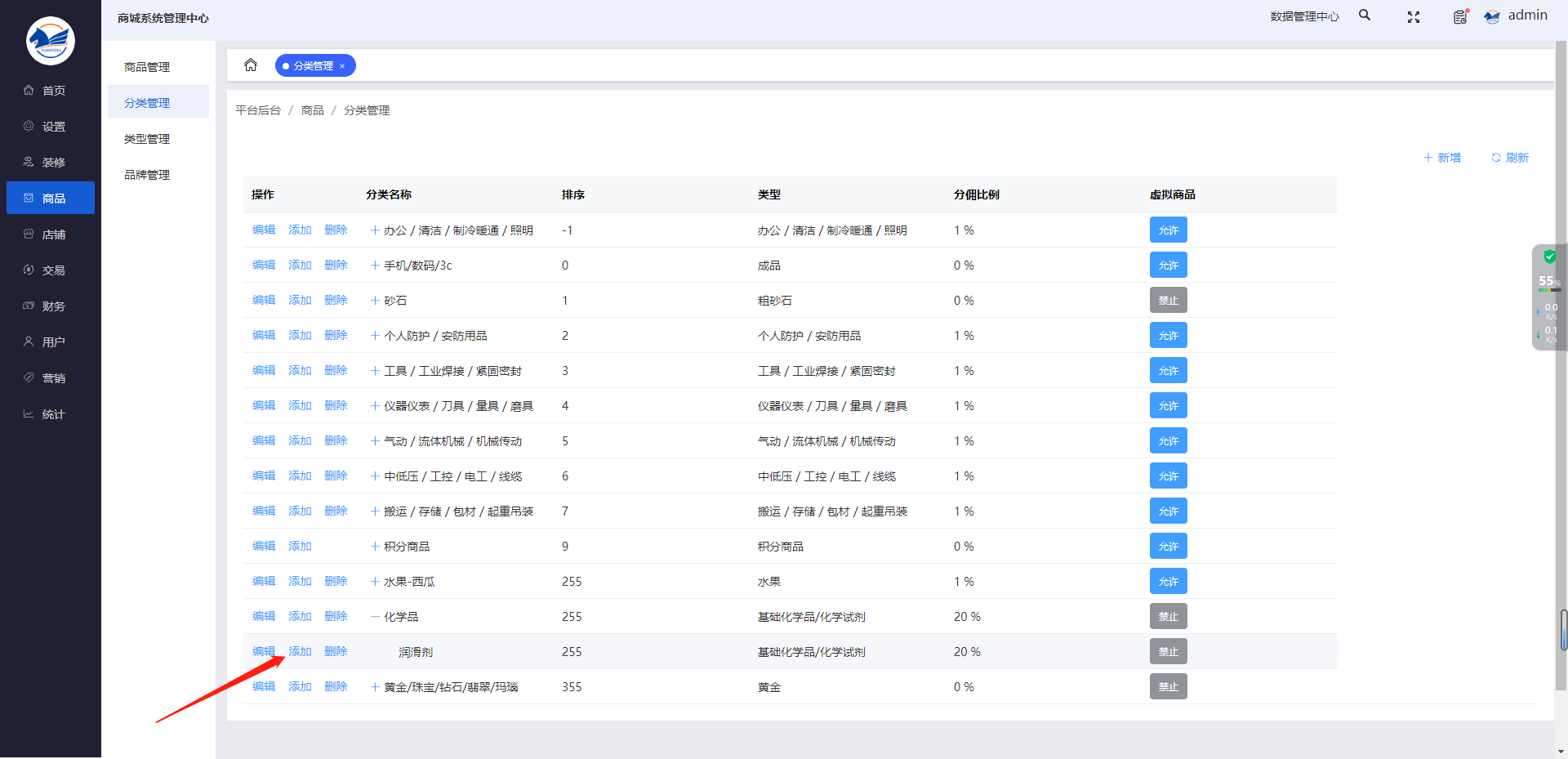
PS:商品分类需要细化到三级,为了小程序分类的正常展示,不细化到三级进行发布商品会造成展示、数据等问题
- 软件介绍
- 前期准备
- 前期准备资料
- 阿里云如何备案
- 阿里云服务器购买流程
- 商城安装
- logo和文案配置
- 功能列表
- 平台后台
- 商家中心
- PC端买家中心
- H5端买家中心
- 注册流程
- 企业注册
- 个人注册
- 商家入驻
- 询价设置
- 商品发布
- 商品分类设置
- 商品发布流程
- 商家发货
- 物流管理
- 物流模板
- 售卖区域
- 定时任务
- 平台权限账号设置
- 支付流程
- 结算流程
- 商家自销结算
- 首页配置
- 电脑端首页模板配置
- 分类导航
- 特色馆
- 移动端首页模板装修
- 商品管理
- 商品管理
- 仓库商品
- 图片空间
- 订单管理
- 商品订单
- 评价管理
- 发货地址设置
- 已售订单管理
- 虚拟订单管理
- 退款管理
- 退货管理
- 批量发货
- 提醒发货
- 线下支付
- 营销活动
- 积分商城
- 发布积分商品
- 积分兑换
- 发货地址设置
- 积分商城图片设置
- 限时折扣
- 优惠券管理
- 店铺管理
- 店铺设置
- 店铺信息
- 银行卡列表
- 货到付款
- 账号管理
- 商家子账号
- OSS设置
- 快递鸟设置
- 短信设置
- 支付配置
- 快递公司
- 文章设置
- 权限设置
- 协议配置
- 会员管理
- 会员管理
- 积分管理
- 购物车
- 活跃用户
- 发票功能
- 发票管理
- 统计管理
- 交易明细
- 销售统计
- 售后服务
- 财务管理
- 会员充值
- 资金明细
- 充值卡
- 财务订单
- 发现功能
- 心得管理
- 话题管理
- 评论管理
- 直播
- 客服设置
- 会员阶梯价
- 账期功能
